Zawartość:
Metoda 1: Microsoft PowerPoint
Najczęściej do pracy z prezentacjami na PC wykorzystywany jest program Microsoft PowerPoint, dlatego proponujemy rozważyć go w pierwszej kolejności. Za integrację jednego projektu w drugi odpowiada tutaj osobne narzędzie, które pozwala prawidłowo rozmieszczać wszystkie slajdy. O jego użyciu przeczytasz w pełnym przewodniku na naszej stronie, klikając w nagłówek poniżej.
Więcej: Wstawianie prezentacji w prezentację w Microsoft PowerPoint
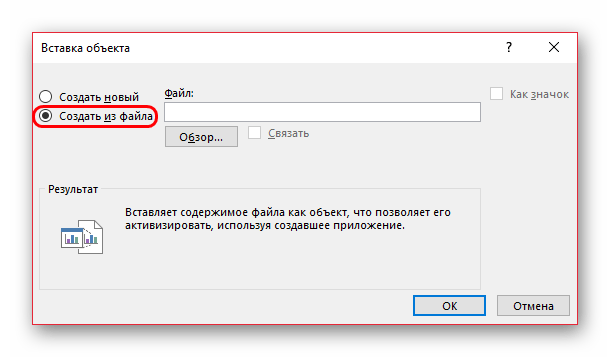
Metoda 2: OpenOffice Impress
Następną metodą wstawiania prezentacji w prezentację jest użycie programu o nazwie OpenOffice Impress. Jest ona nie mniej popularna niż poprzednia i dostępna bezpłatnie, co umożliwi bez problemu pobranie jej tym użytkownikom, którzy potrzebują połączyć slajdy tylko raz. Przy użyciu tej aplikacji wykonanie postawionego zadania wygląda następująco:
- Pobierz cały zestaw oprogramowania OpenOffice z oficjalnej strony.W oknie startowym nie twórz nowego projektu, tylko kliknij przycisk "Otwórz".
- W nowym oknie "Eksploratora" znajdź pierwszy plik prezentacji i kliknij go dwukrotnie, aby go otworzyć.
- Natychmiast po tym rozwiń rozwijane menu "Wstaw", gdzie wybierz ostatni punkt "Plik".
- Ponownie przez "Eksplorator" wybierz drugą prezentację, którą chcesz wstawić do pierwszej.
- Pojawi się menu "Wstaw slajdy/obiekty", w którym potwierdź załadowanie całego dokumentu lub rozwiń listę slajdów, aby wybrać tylko te potrzebne.
- Upewnij się, że wstawienie przebiegło pomyślnie, a następnie wykonaj inne czynności edycyjne, jeśli to konieczne.
- Przez rozwijane menu "Plik" przejdź do zapisywania projektu, nadaj mu nową nazwę i wybierz miejsce na lokalnym dysku.
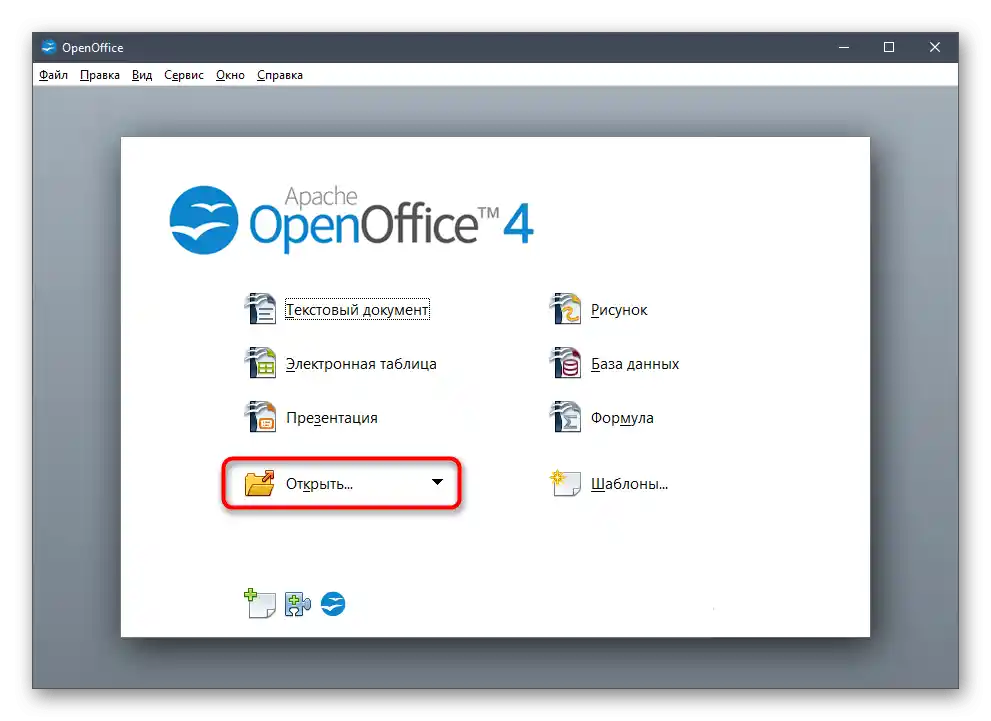
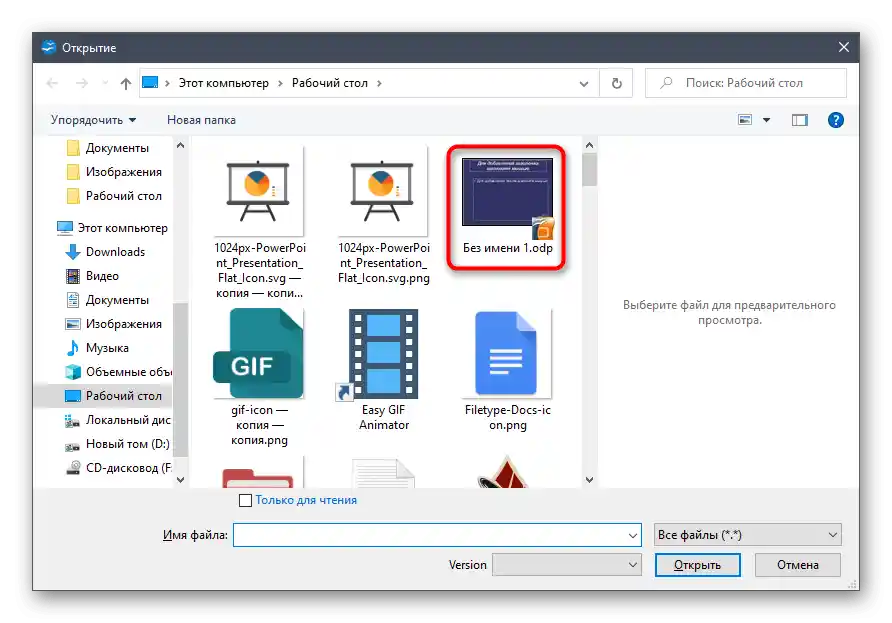
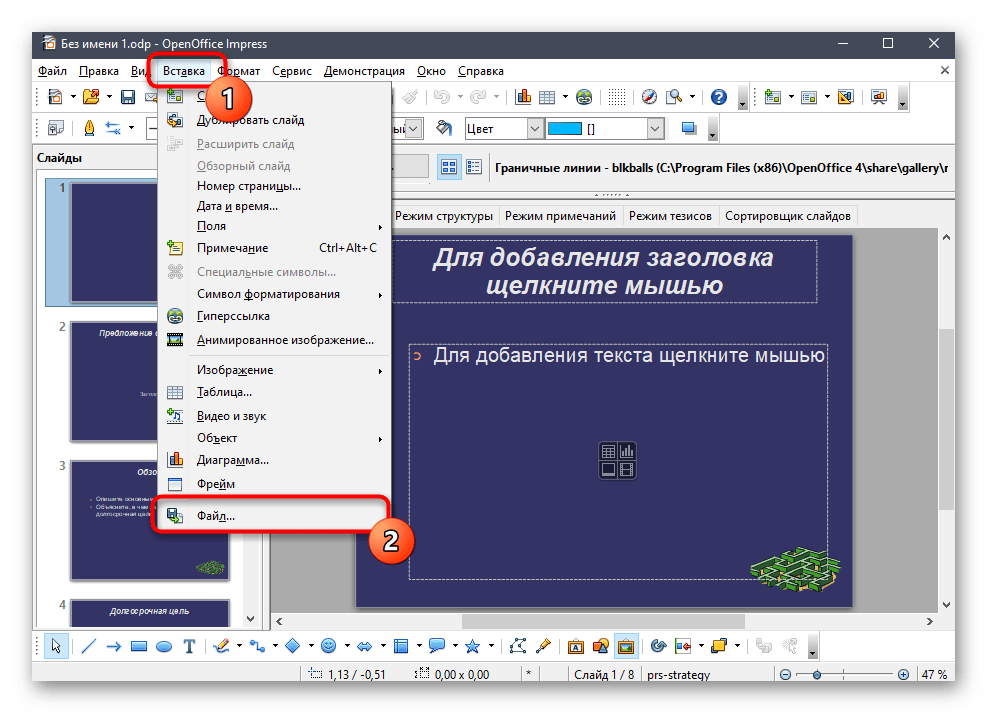
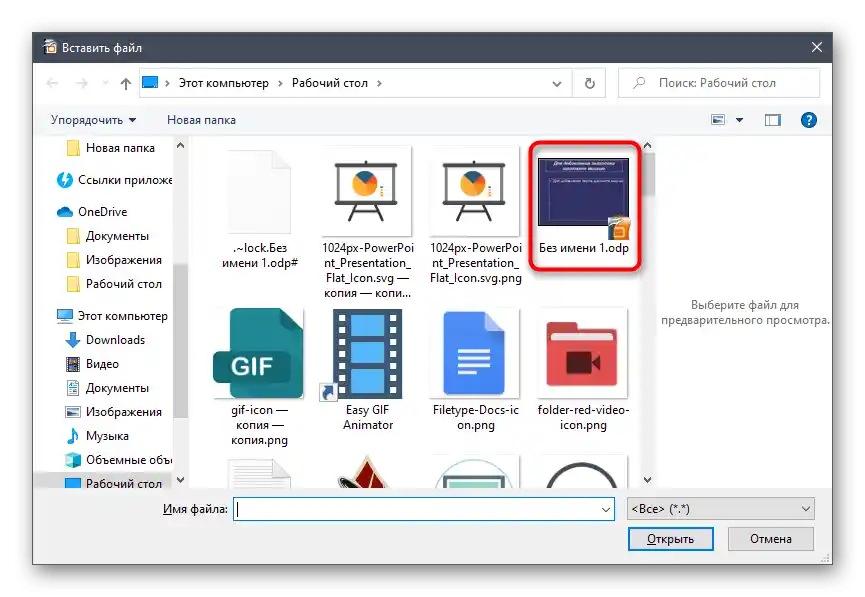
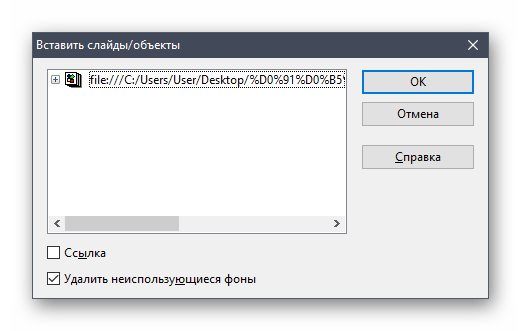
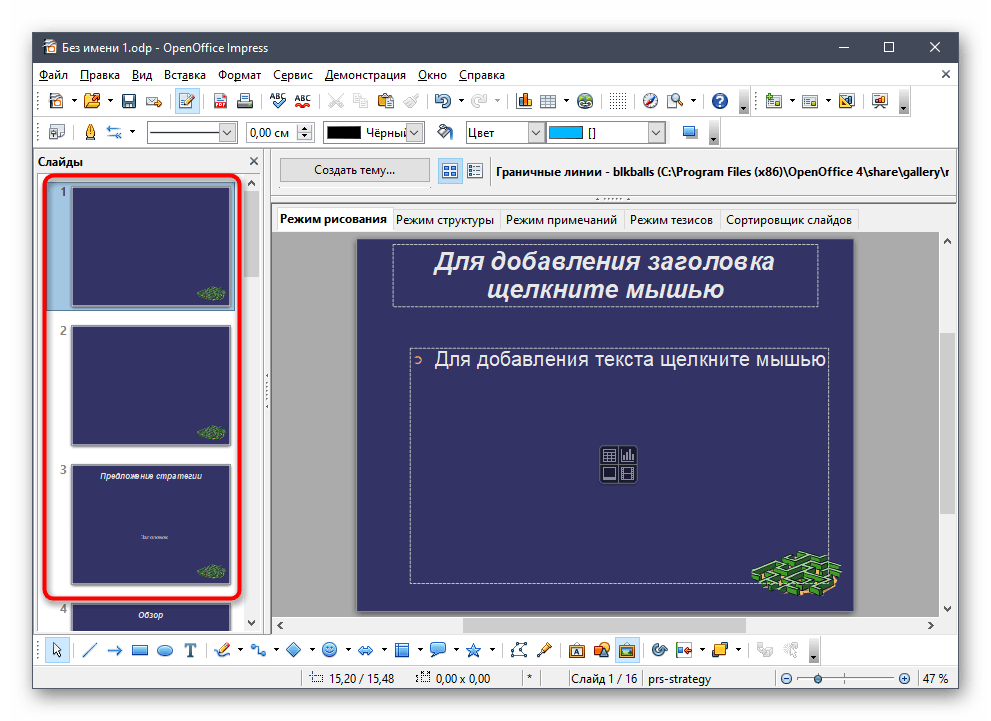
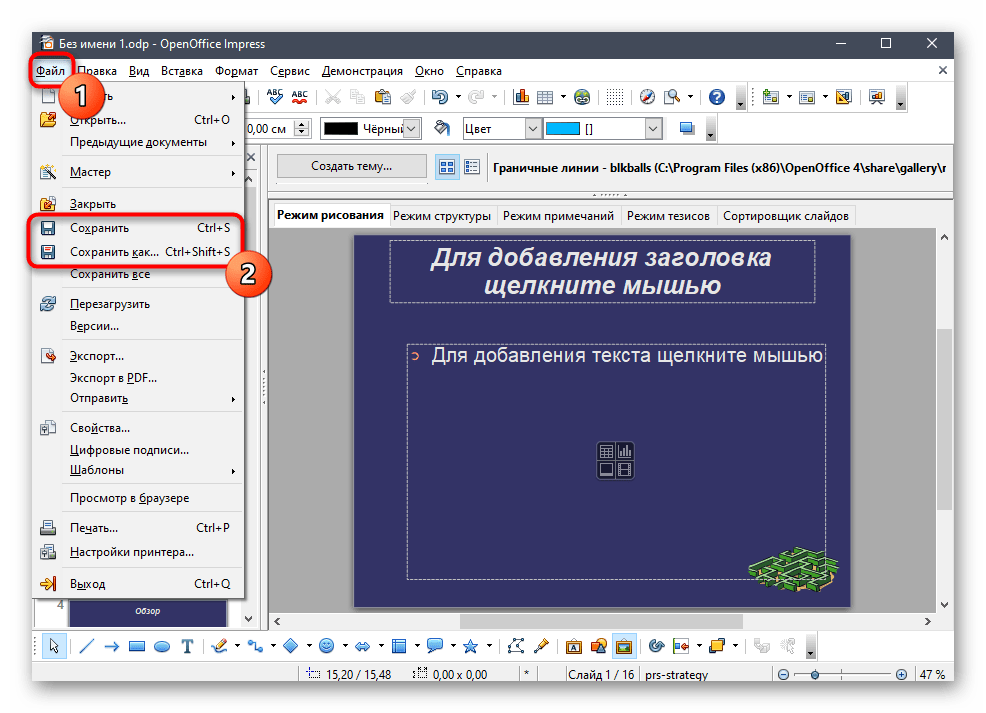
Nic nie stoi na przeszkodzie, aby zmieniać dowolny slajd otwartej prezentacji według potrzeb. Użyj wbudowanych narzędzi i przystąp do zapisywania dokumentu dopiero wtedy, gdy będziesz pewien, że edytowanie jest zakończone.
Sposób 3: Sway
Sway to darmowe rozwiązanie od firmy Microsoft, które jest małym narzędziem odpowiednim zarówno do tworzenia, jak i edytowania prezentacji, biuletynów i różnych dokumentów. To oprogramowanie obsługuje tylko formaty DOCX lub PDF, co należy wziąć pod uwagę przed rozpoczęciem pracy.Jeśli prezentacje są w jednym z takich formatów, połącz je w następujący sposób:
Przejdź do pobrania Sway z oficjalnej strony
- Zauważ, że Sway można pobrać zarówno z oficjalnej strony pod podanym powyżej linkiem, jak i w sklepie Microsoft Store, dostępnym dla użytkowników Windows 10.
- Po uruchomieniu przystąp do dodawania pierwszej prezentacji, klikając "Rozpocznij z dokumentem".
- W oknie "Eksploratora" znajdź plik i dwukrotnie kliknij na niego lewym przyciskiem myszy, aby go otworzyć.
- Poczekaj na utworzenie projektu w kreatorze programu.
- Następnie przejdź do sekcji "Wstawianie".
- W bloku "Moje treści" kliknij na kafelek "Moje urządzenie".
- Znajdź drugi plik z prezentacją i otwórz go w ten sam sposób.
- Zamknij sekcję "Wstawianie", klikając krzyżyk w prawym górnym rogu.
- Aby zaimportować zawartość dokumentu, kliknij odpowiednią zakładkę w nowym bloku.
- Czekaj na zakończenie przetwarzania pliku — zajmie to dosłownie minutę.
- Użyj kreatora do przeglądania końcowego wyniku lub od razu odtwórz prezentację.
- Gdy będzie gotowe, otwórz menu, klikając przycisk z ikoną trzech poziomych kropek, i wybierz opcję "Eksportuj".
- Określ, w jakim formacie chcesz zapisać dokument, a następnie zakończ eksport.
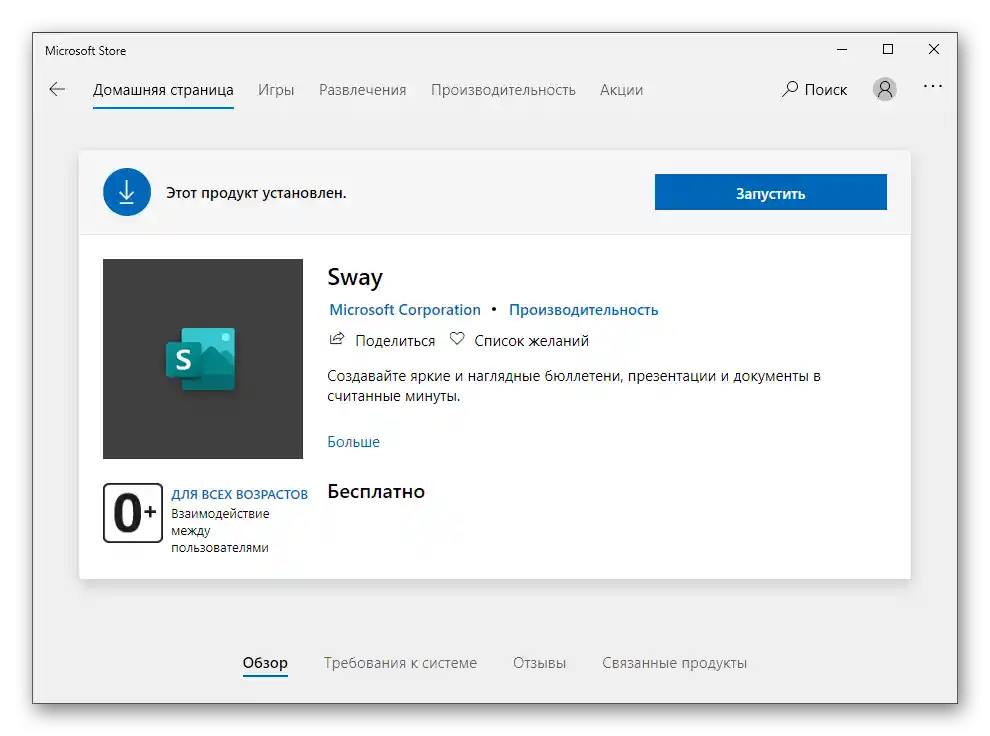
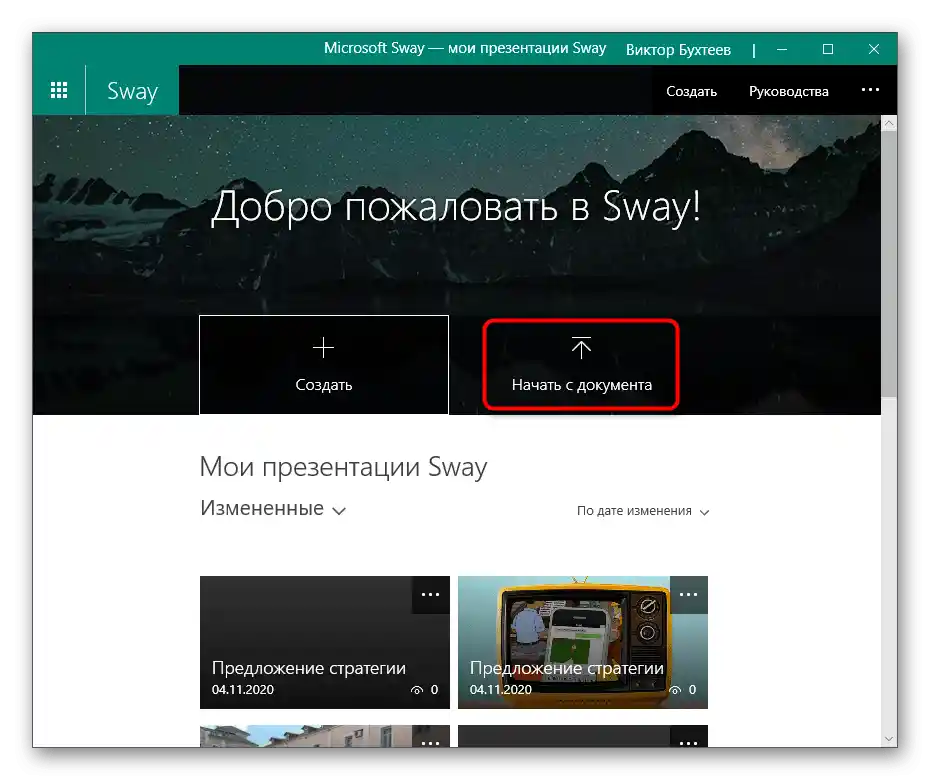
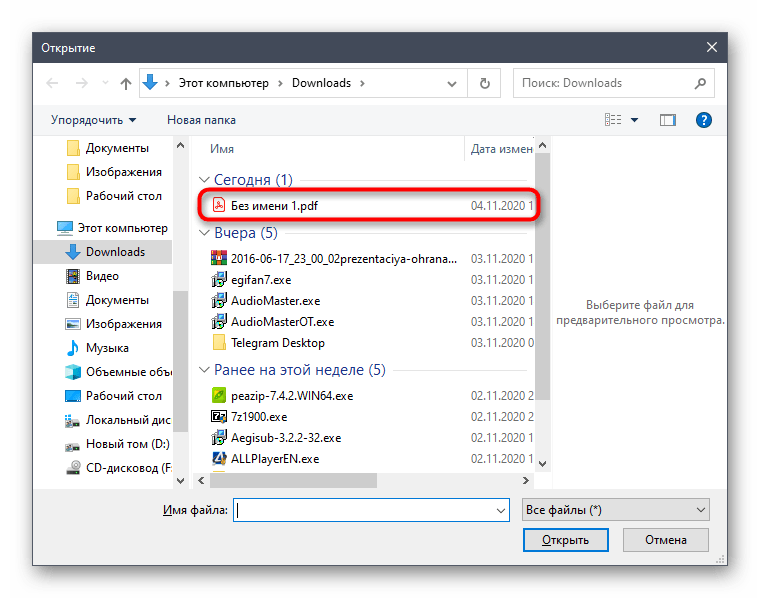
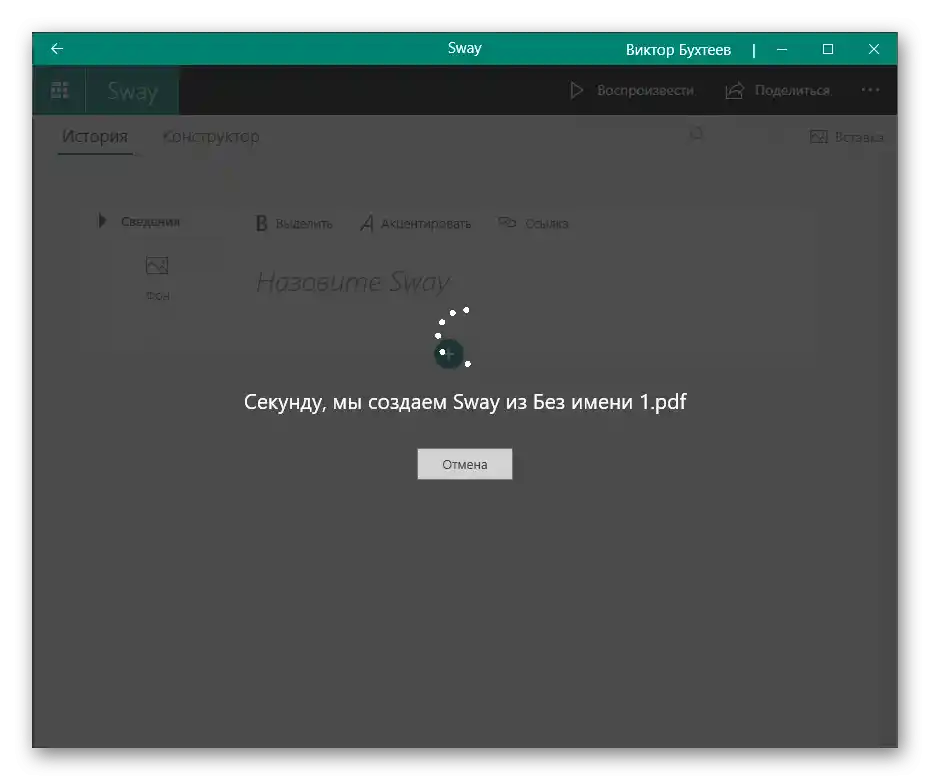
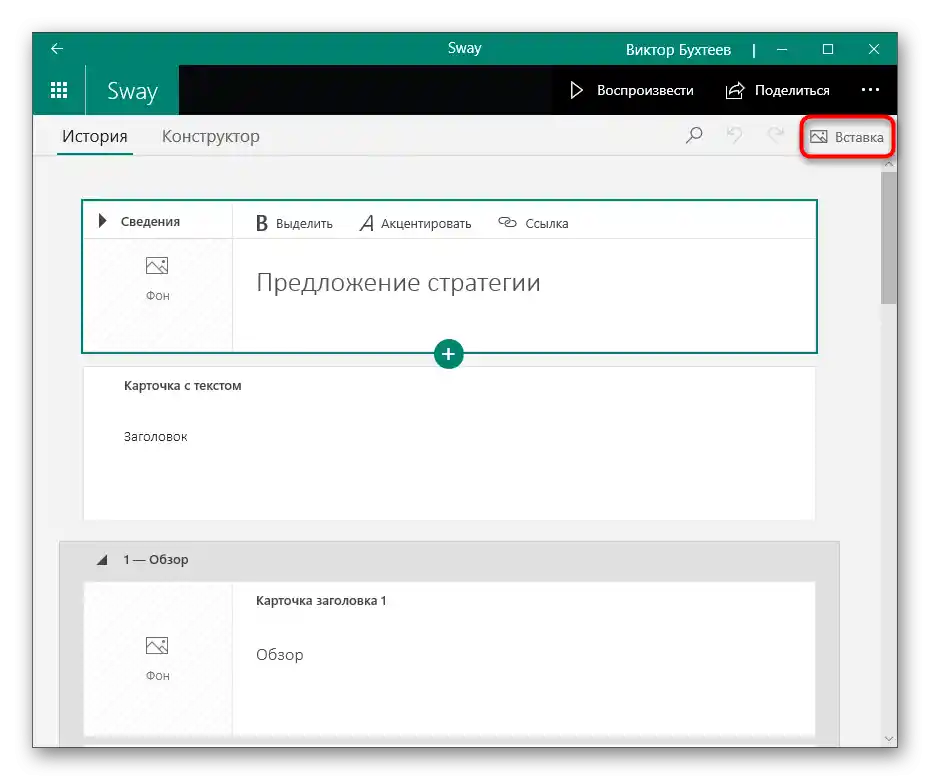
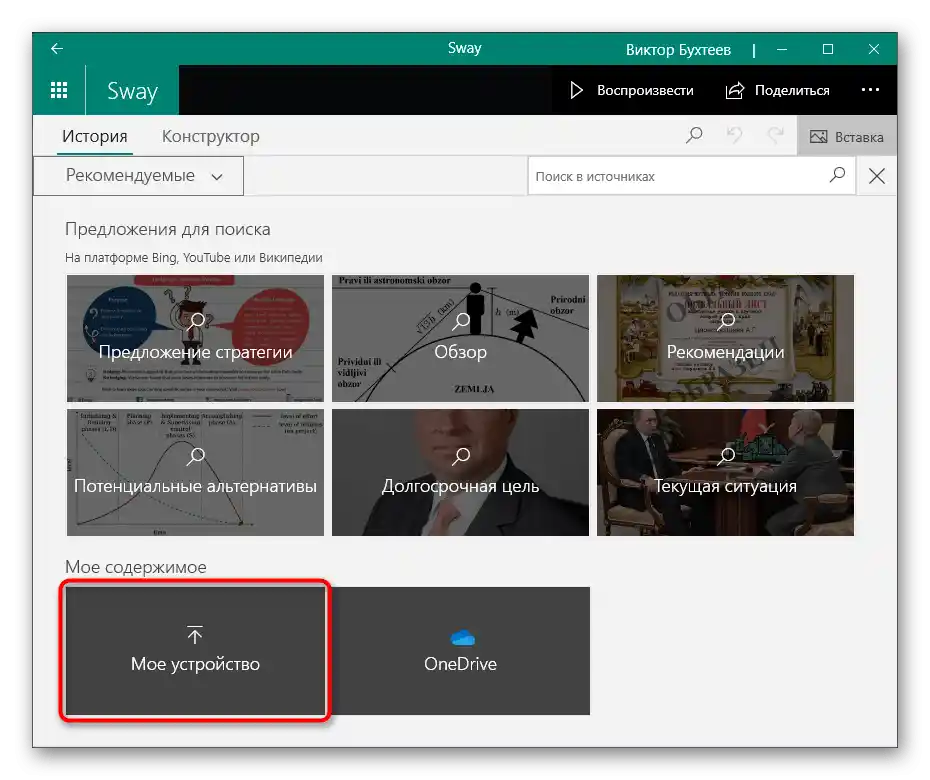
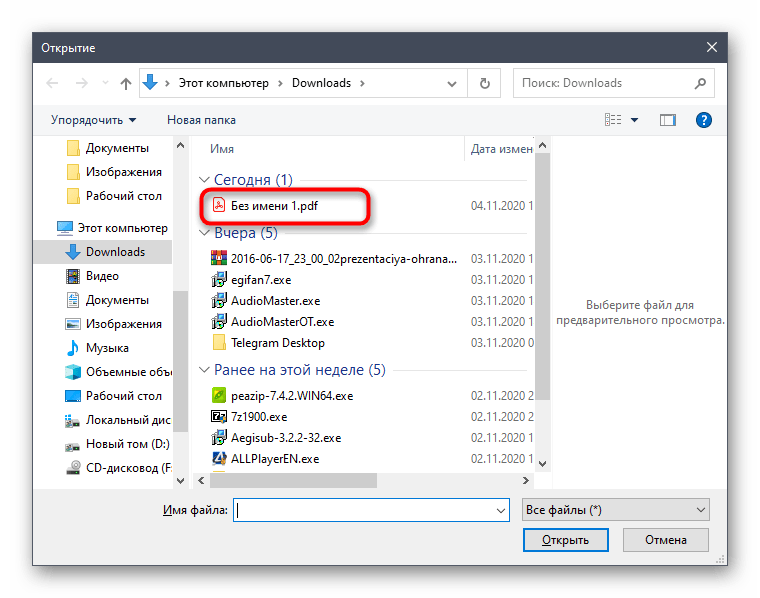
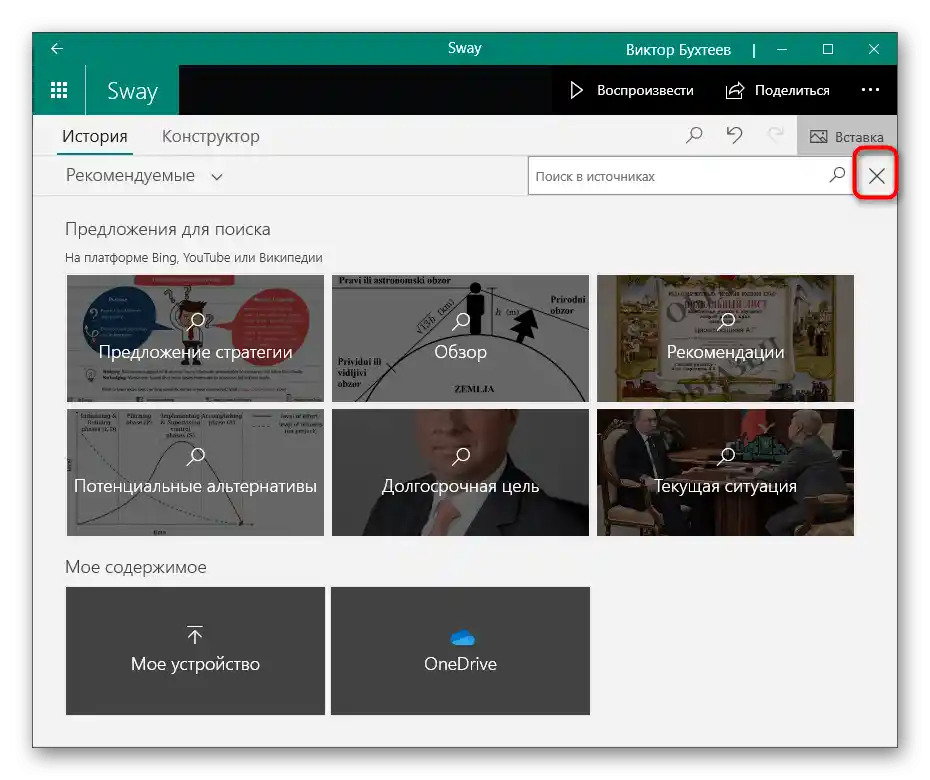
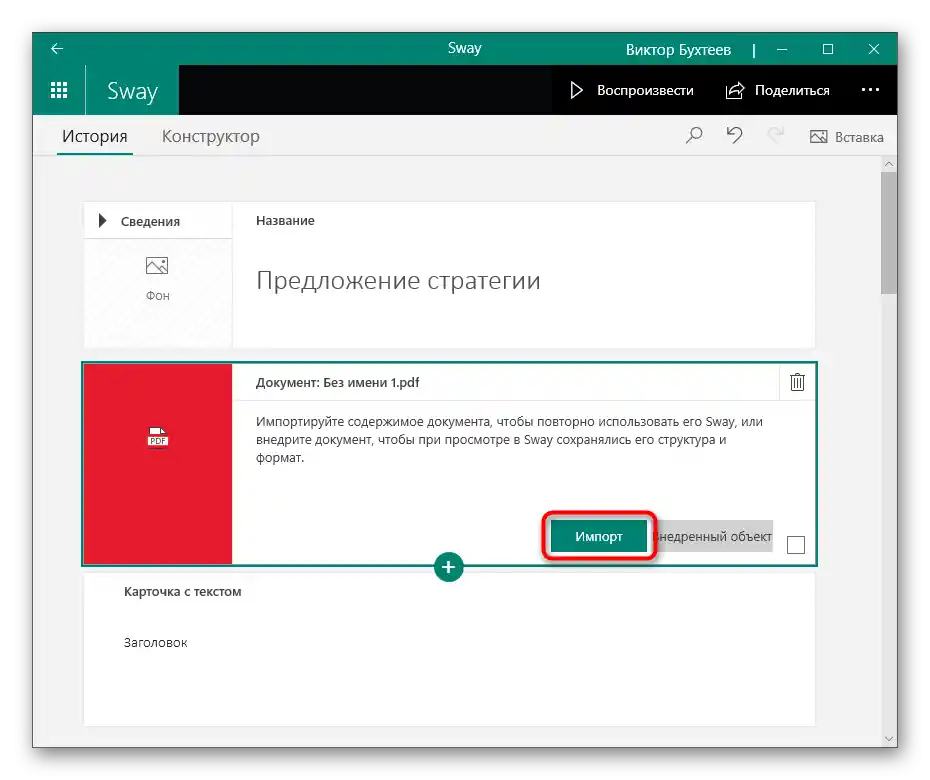
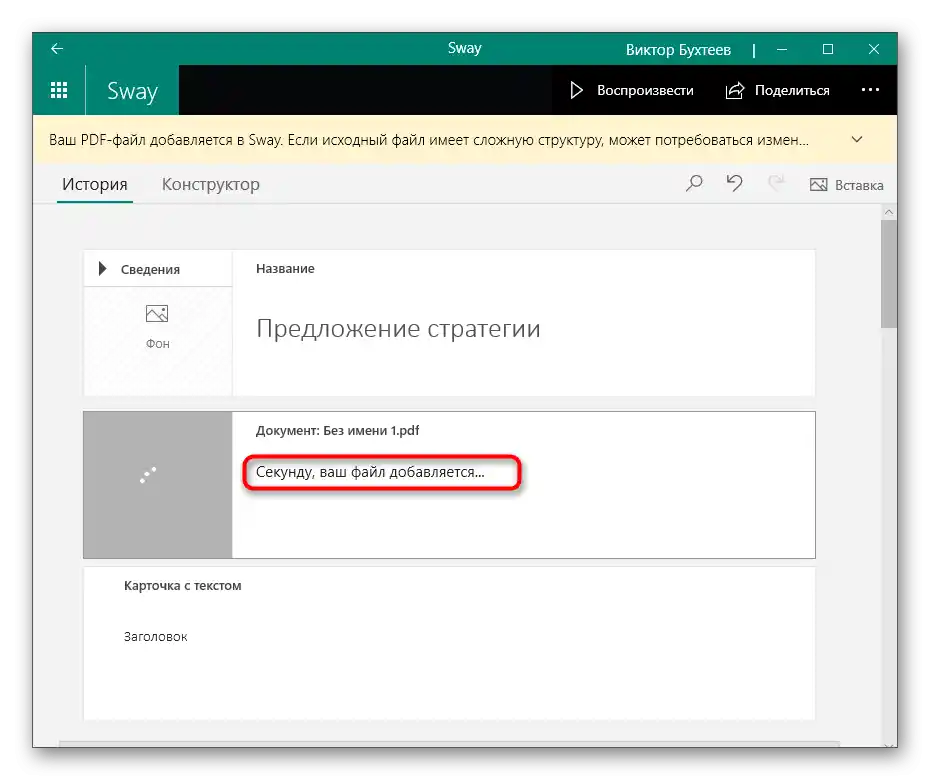
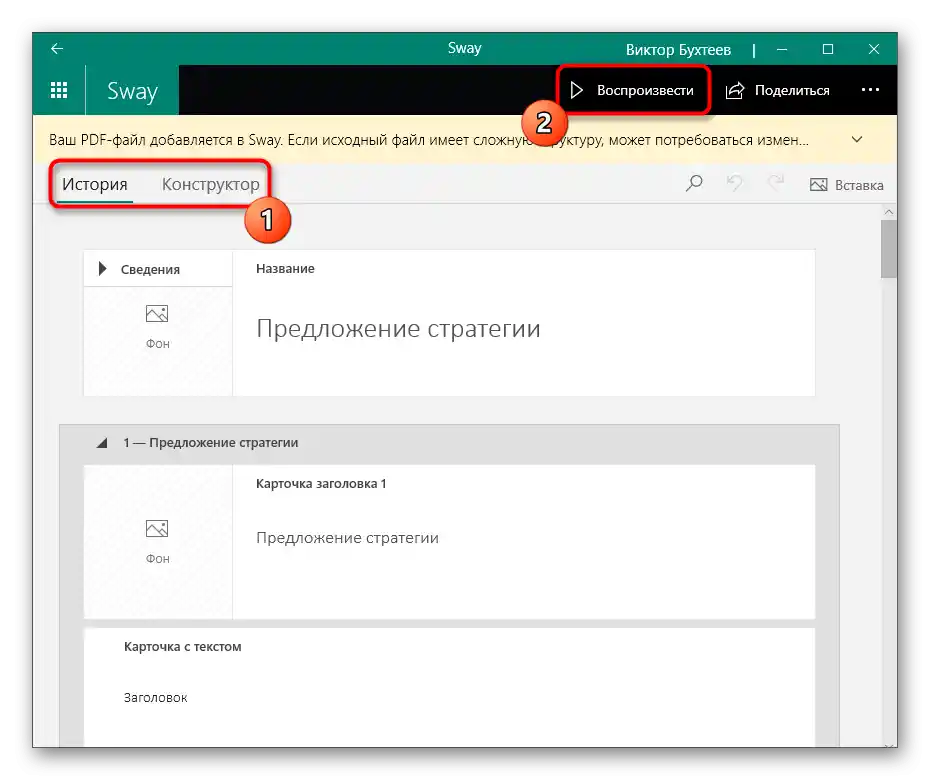
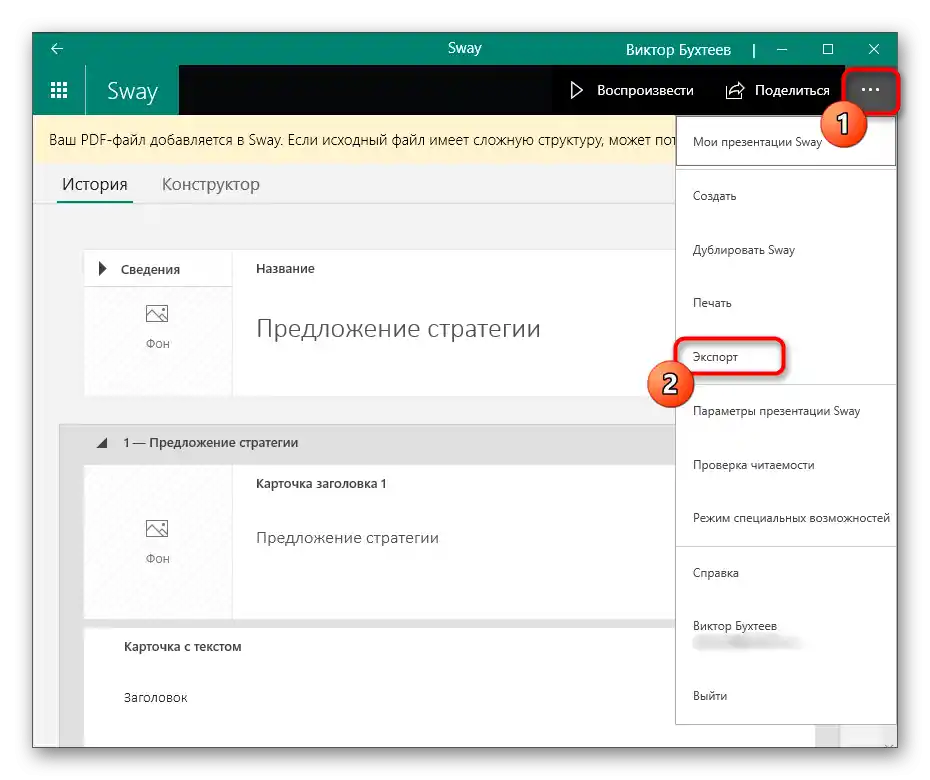
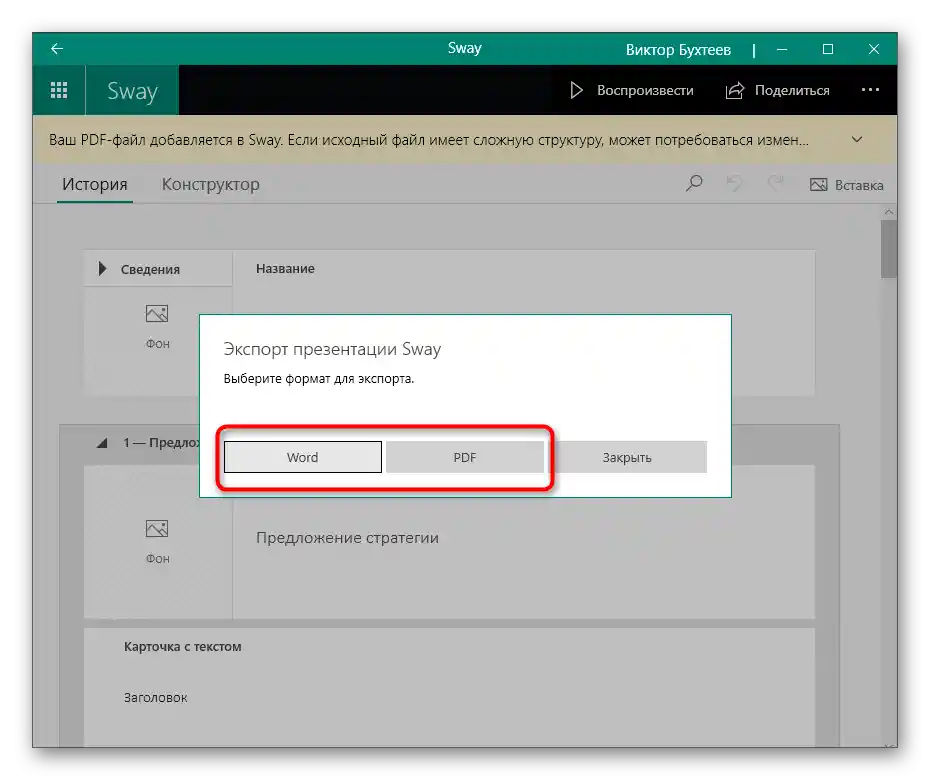
Edytować każdy slajd w Sway można w trybie "Historia", interakcjonując z poszczególnymi blokami. Dodawaj do nich zdjęcia, filmy, tekst, wizualne elementy lub całkowicie usuwaj niepotrzebne strony po połączeniu dwóch lub więcej prezentacji w jedną.
Sposób 4: Usługi online
Można zająć się łączeniem kilku prezentacji również bez użycia specjalnych programów, korzystając z usług online.Na naszej stronie znajduje się artykuł na temat tworzenia prezentacji na takich stronach, ale nie omawia on wstawiania slajdów, dlatego proponujemy krótko omówić ten proces na przykładzie Google Prezentacji.
Przejdź do usługi online Google Prezentacje
- Po kliknięciu w powyższy link nastąpi przejście na stronę główną usługi Google Prezentacje, gdzie rozpoczniesz pracę, wybierając kafelek "Pusty plik".
- Gdy pojawią się elementy edytora, najedź kursorem na "Plik" i wywołaj formularz "Otwórz".
- Będąc na zakładce "Przesyłanie", znajdź plik za pomocą systemowego "Eksploratora plików" lub po prostu przeciągnij go do wyznaczonego obszaru.
- Poczekaj na zakończenie przesyłania pierwszej prezentacji.
- Drugą zaimportuj przez to samo rozwijane menu "Plik", wybierając opcję "Importuj slajdy".
- Dokładnie w ten sam sposób przeciągnij drugi plik, z którego slajdy będziesz wybierać do wstawienia.
- Zaznacz wszystkie lub niektóre strony i potwierdź import.
- Przewiń panel po lewej stronie w dół, aby zapoznać się z listą wszystkich dodanych slajdów, edytując w razie potrzeby dowolny z nich.
- Gdy skończysz, wróć do wcześniej wspomnianego menu "Plik" i zapisz prezentację na komputerze w odpowiednim formacie.
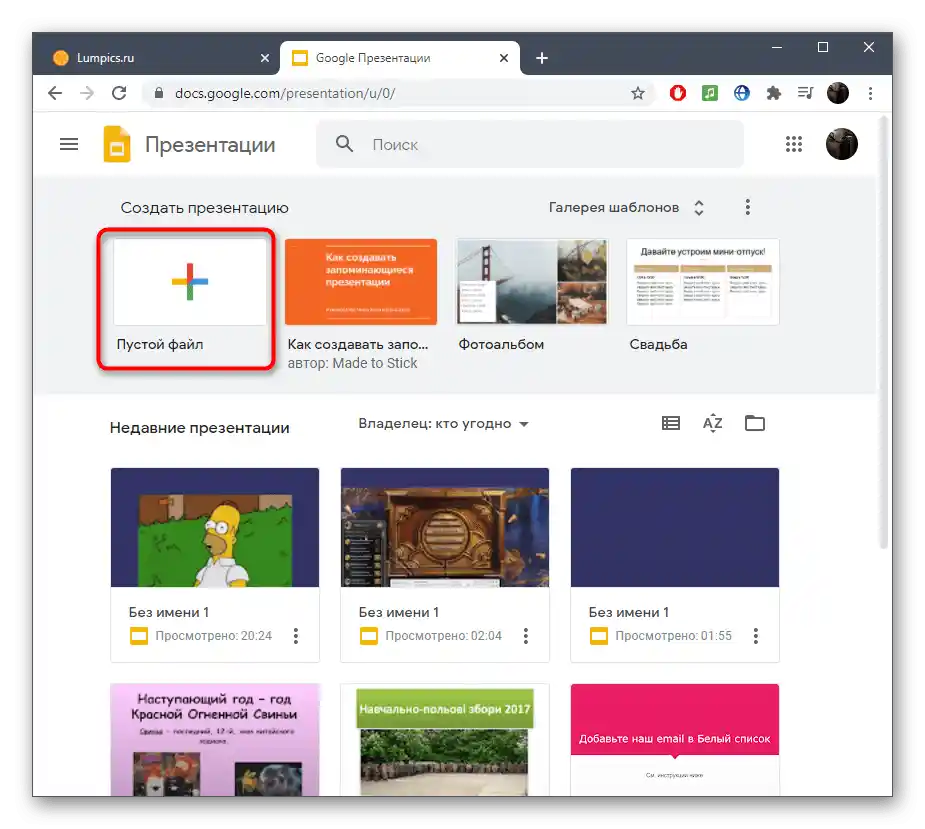
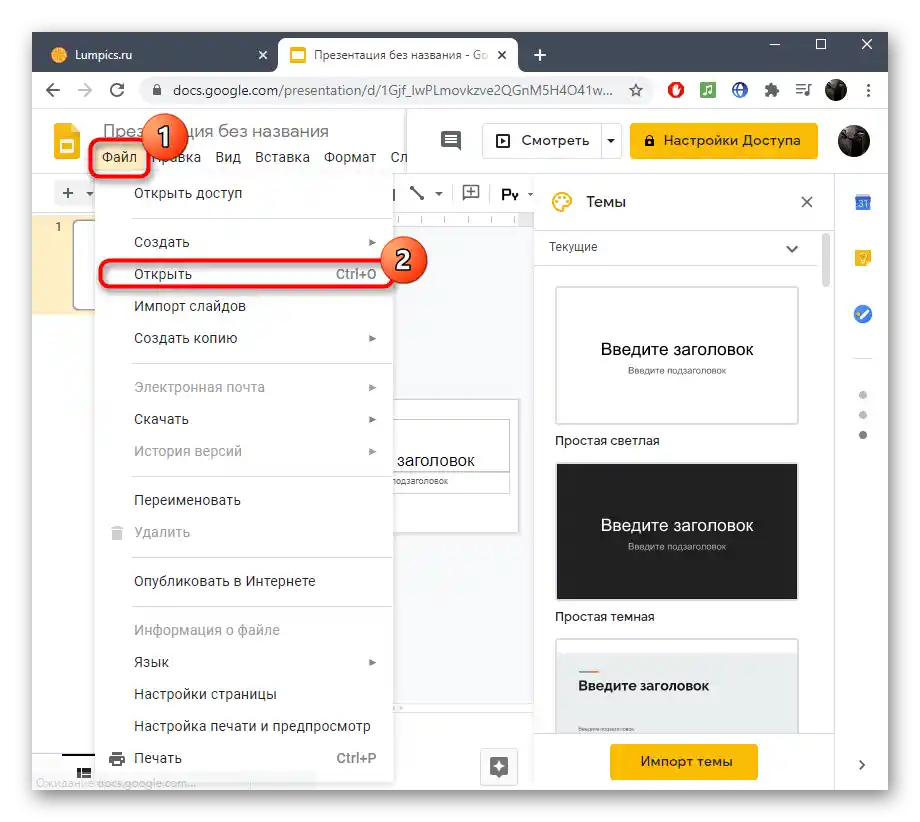
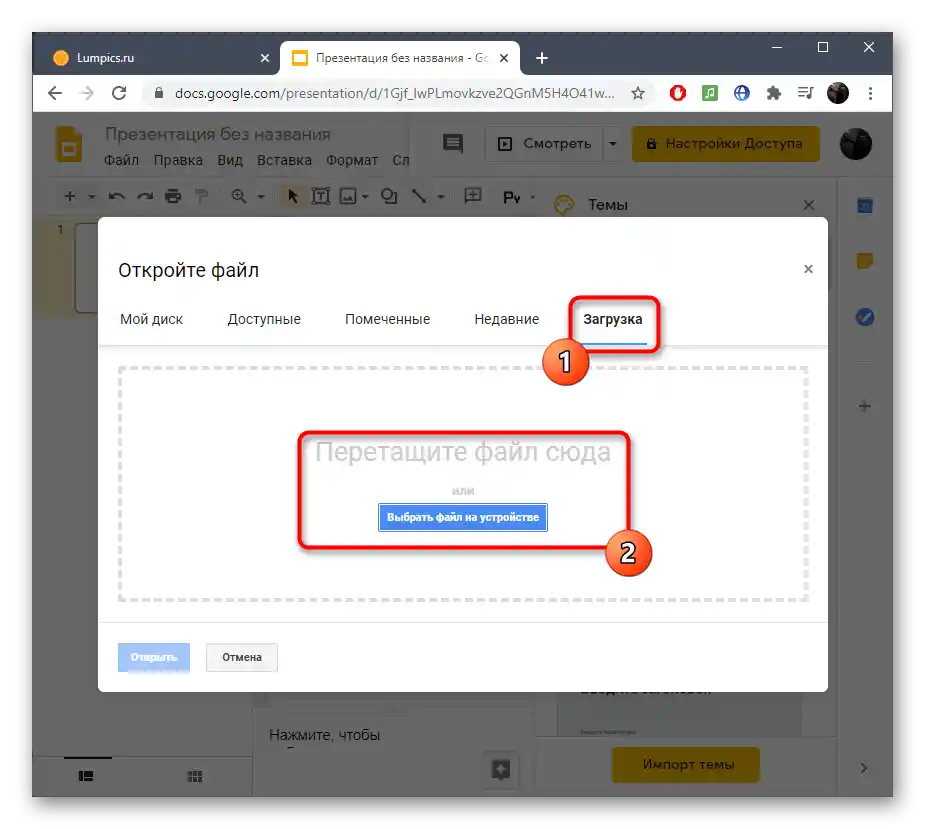
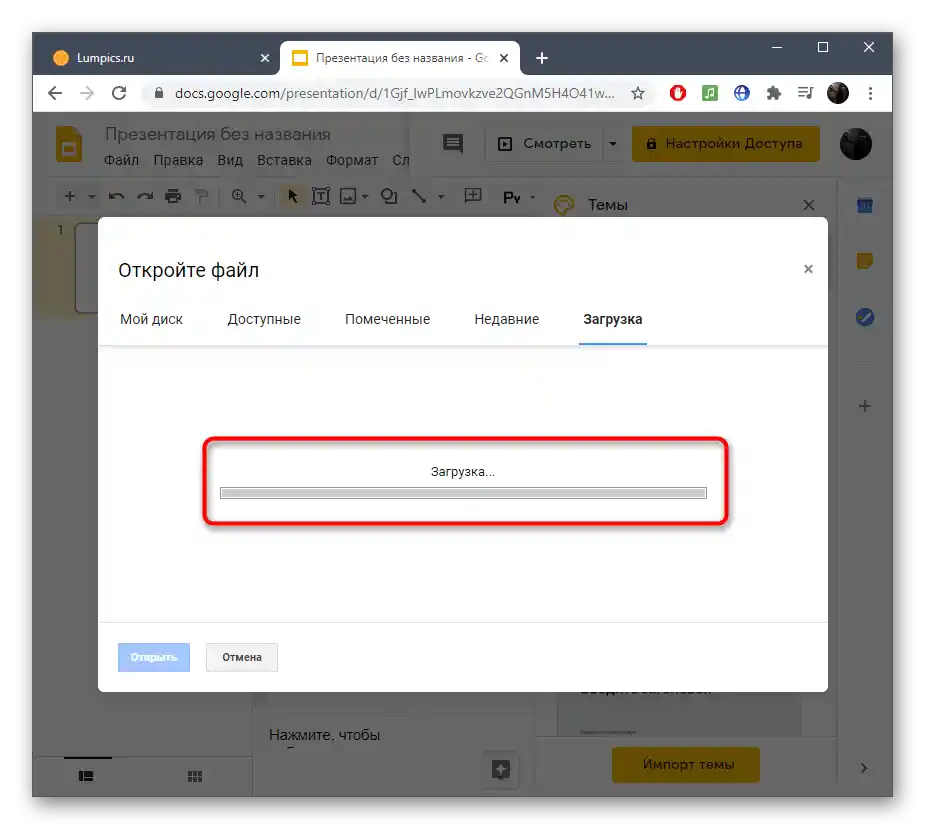
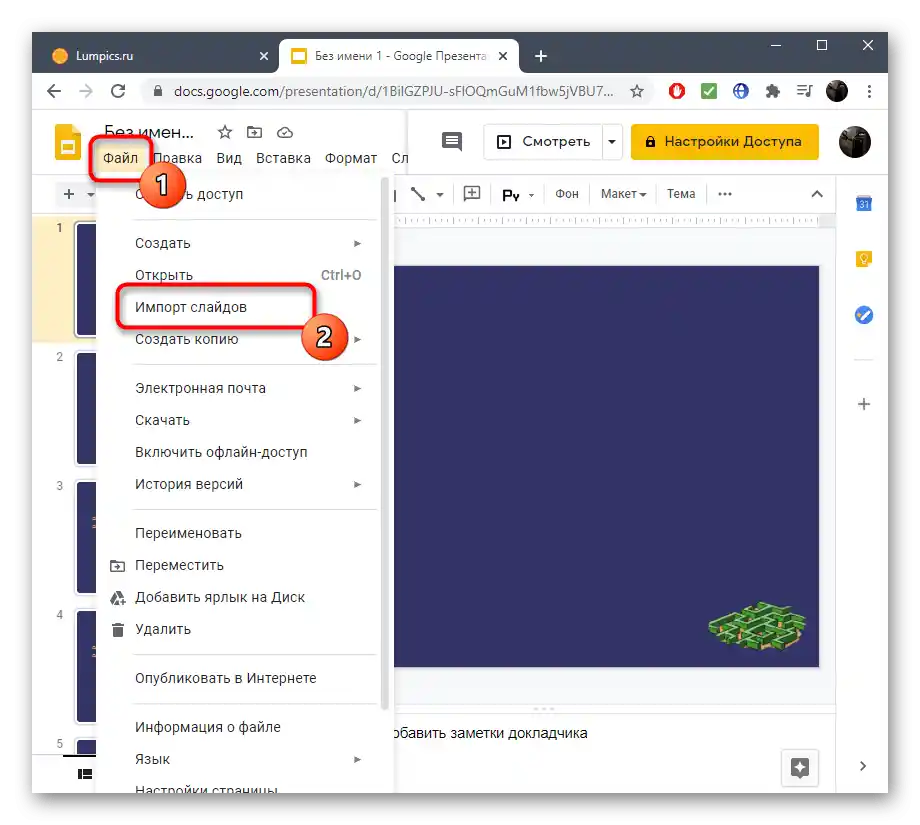
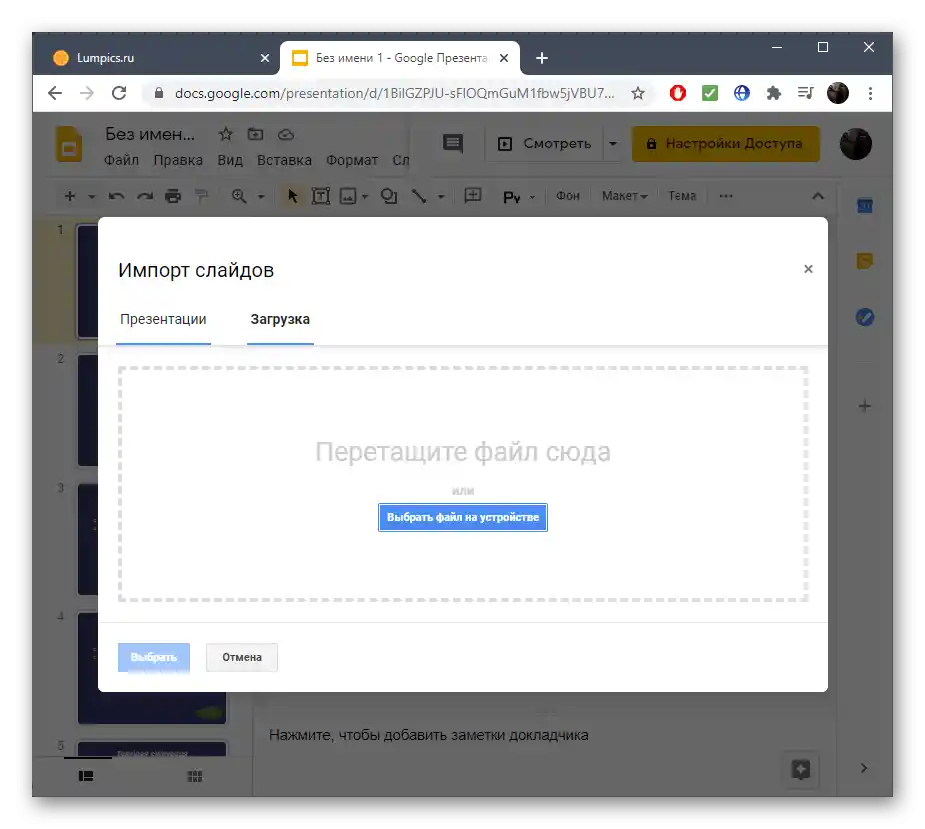
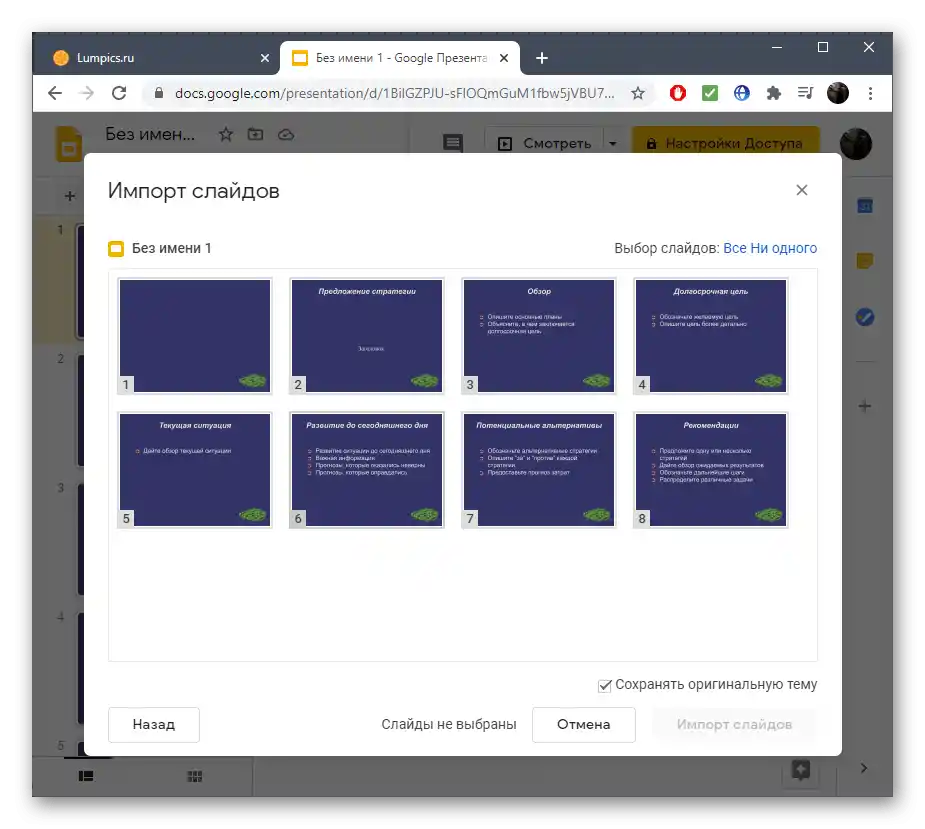
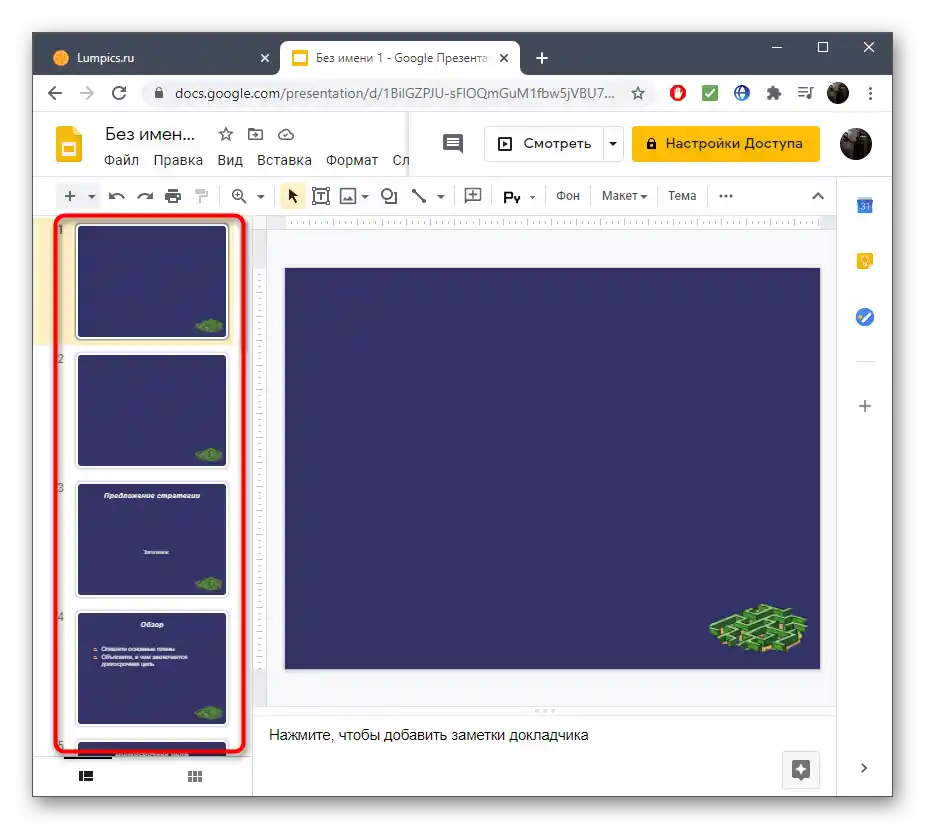
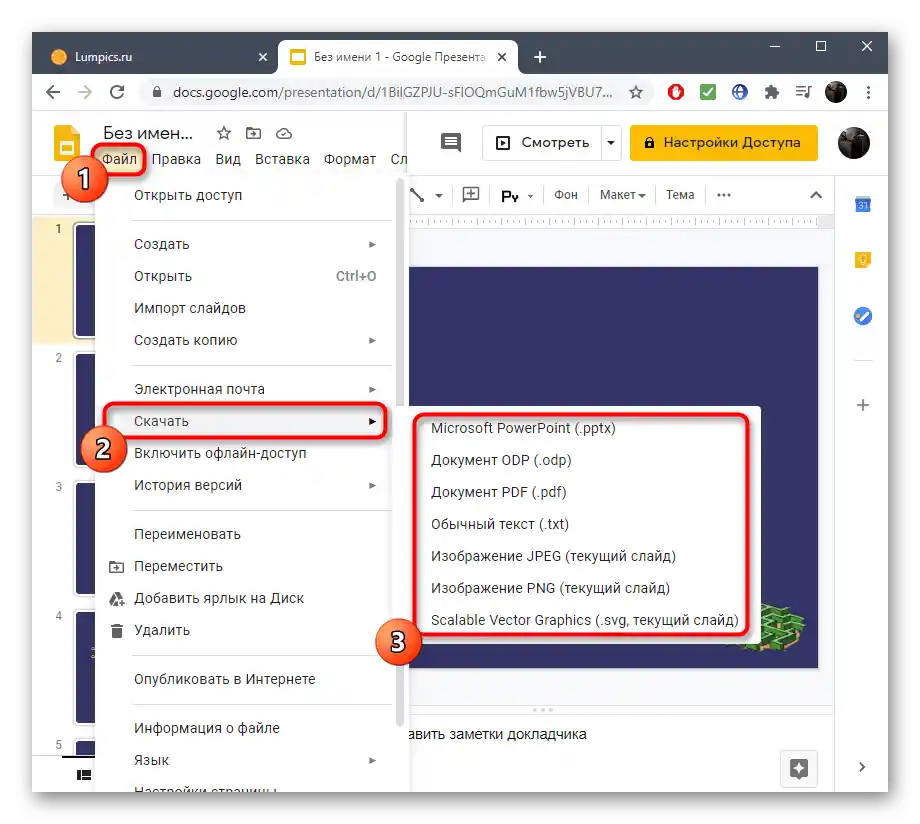
Powyżej mówiliśmy o artykule na temat tworzenia prezentacji za pomocą podobnych usług online. Niektóre z nich wspierają łączenie kilku dokumentów, dlatego mogą być przydatne w realizacji postawionego zadania. Dowiedz się o nich, przechodząc pod następujący link, i zdecyduj, którą opcję chcesz wykorzystać do wstawienia slajdów.
Szczegóły: Tworzenie prezentacji online